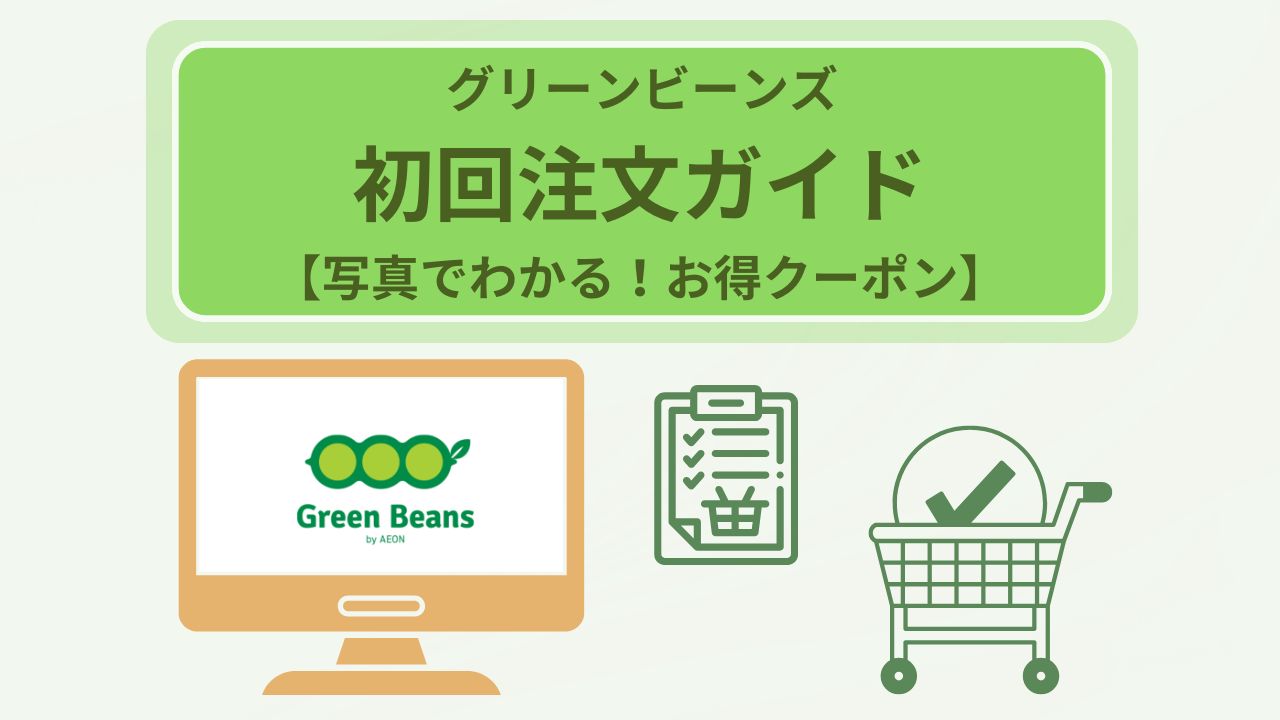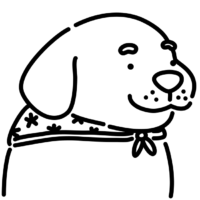
グリーンビーンズの注文ができない?!
初めてグリーンビーンズを利用しようとするも、最初の登録でつまずいていませんか?
この記事では、たくさんの画像を使って、【新規登録する方法】と【商品の注文方法】に加え【クーポンの入力方法】を手順を追って説明していきます。
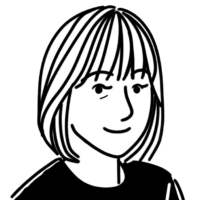
わかりやすくお伝えしますので安心してくださいね
クーポンの使い方をすぐに知りたい方はここからジャンプできます。
新規登録の手順

まずは公式サイトへアクセスします。
グリーンビーンズ公式サイトはこちらから>>【Green Beans】
![]()
クーポンをすでに持っている場合

画像の右上の青枠「お買い物サイトをみる」をクリック。
下の画像にて新規登録を行います。
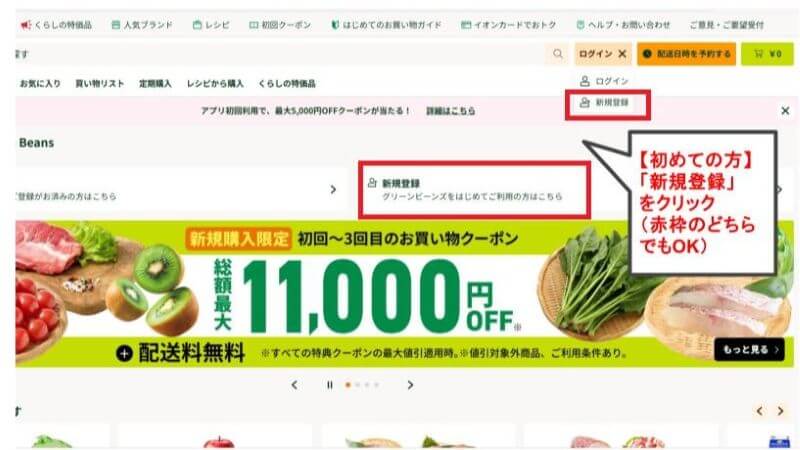
クーポンをまだ持っていない場合(取得方法)

赤枠の「はじめてのお買い物限定1,000円OFF&配送料無料※」をクリックする。
※クーポン内容は2025年8月時点のものです。変更になる場合もありますので、利用の際は公式サイト【Green Beans】
![]() で確認してください。
で確認してください。
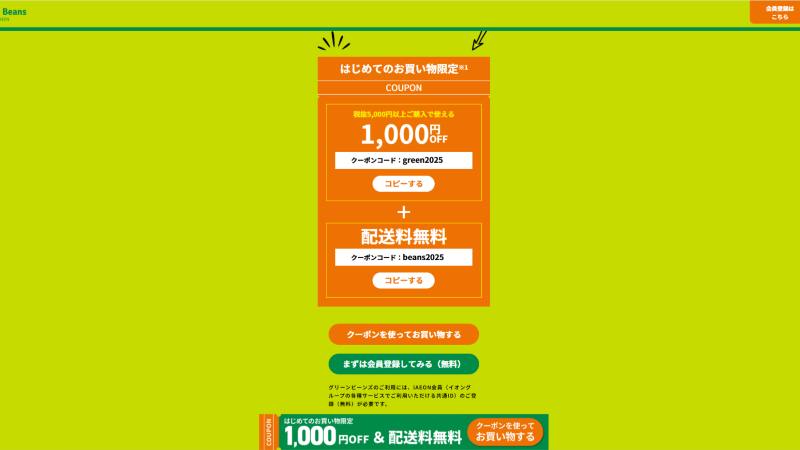
初めてのお買い物限定で使えるクーポンが表示されます。
利用条件がある(税込5,000円以上※で使える)のでチェックします。
※2025年8月時点
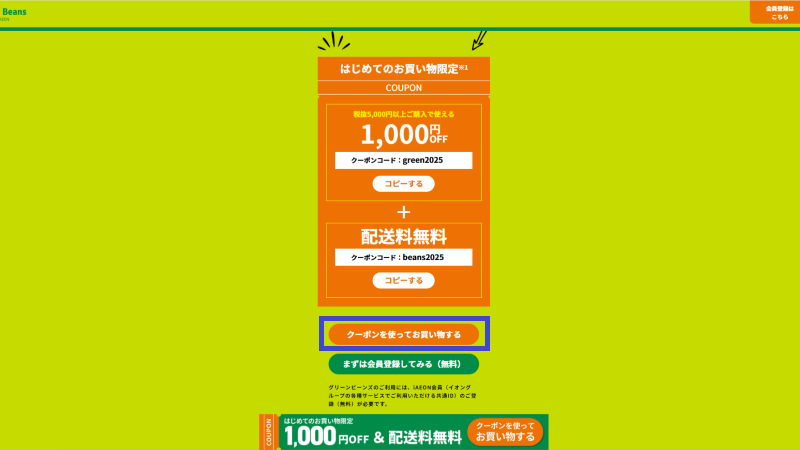
このまま「クーポンを使ってお買い物する」をクリックします。(新しいタブが開きます。)
お買い物の最後に、クーポンの入力箇所があるので、その時にこのページのクーポンコードの「コピーする」を使います。それまでこのままにしておきます。
新しいタブでトップ画面が表示されるので、ここで新規登録します。
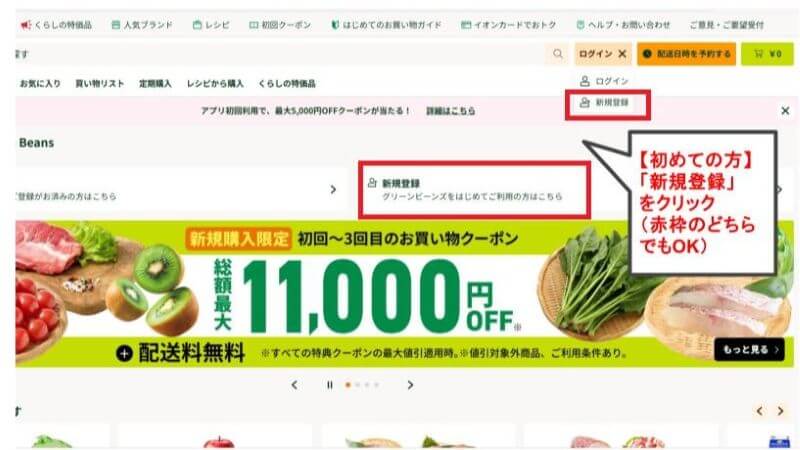
新規登録(赤枠内のどちらか)をクリック。
配送エリアの確認
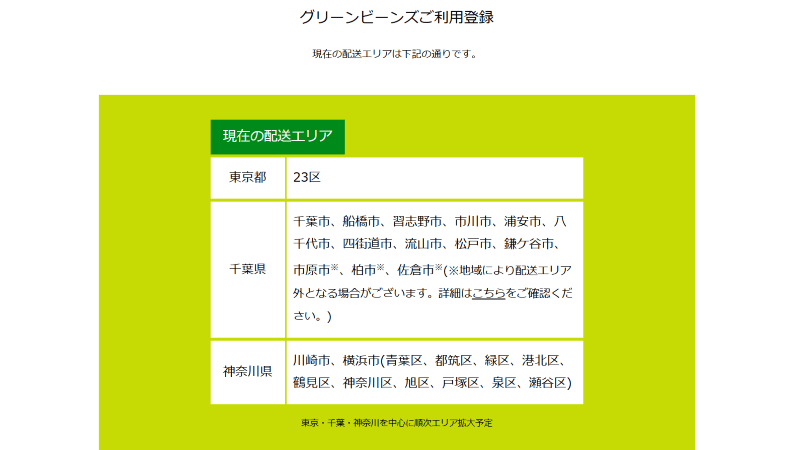
配送エリアを確認します。
そのまま下へ。
新規登録をはじめる
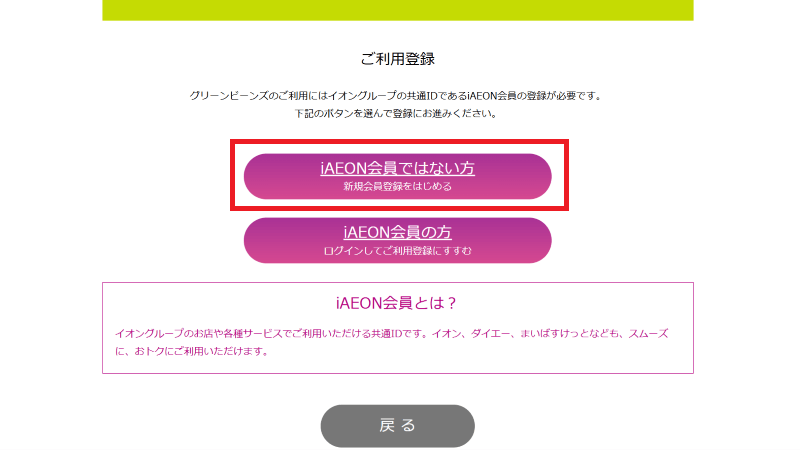
「iAEON会員ではない方」をクリック。
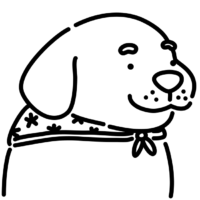
グリーンビーンズを利用するには、まずiAEON会員の登録が必要だよ
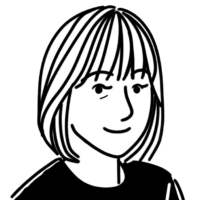
一度登録を済ませると、イオングループでの利用が可能になります
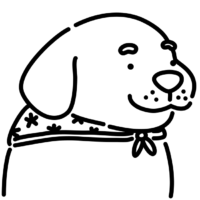
イオンやダイエーとかね
利用規約の確認
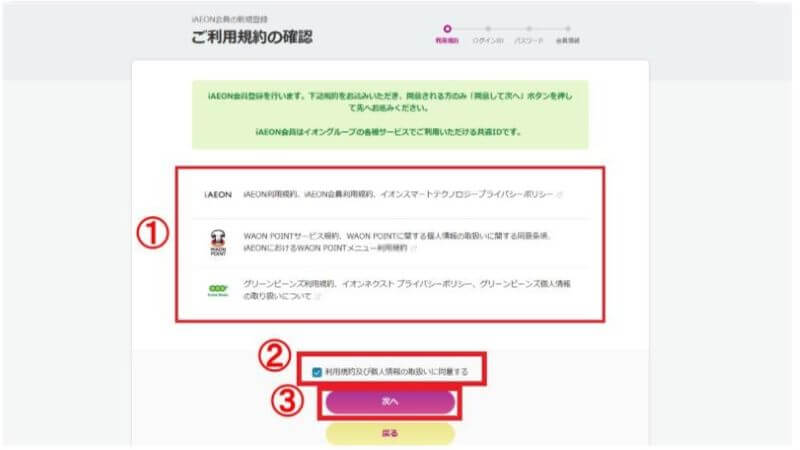
①規約を読みます。
②同意するにチェックをしたら(同意する場合)
③次へ
ログインID登録

携帯電話番号を入力後、「送信」をクリック。
(※携帯電話番号はログインIDになります。)
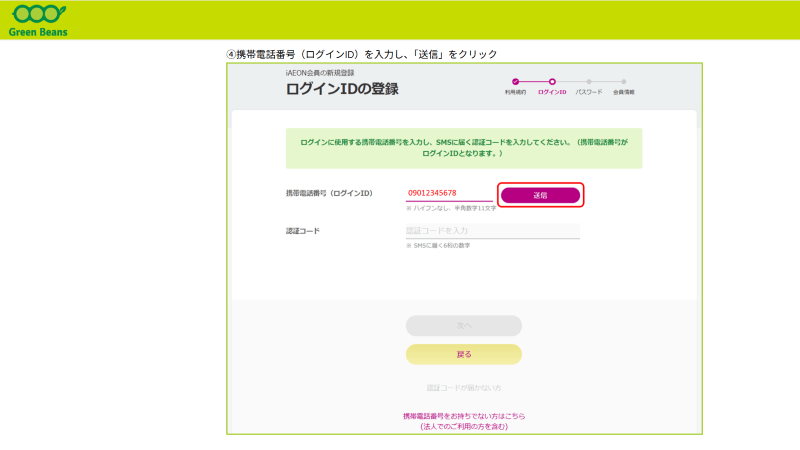
自身の携帯電話に【認証コードを知らせるSMS(ショートメッセージサービス)】が届きます。
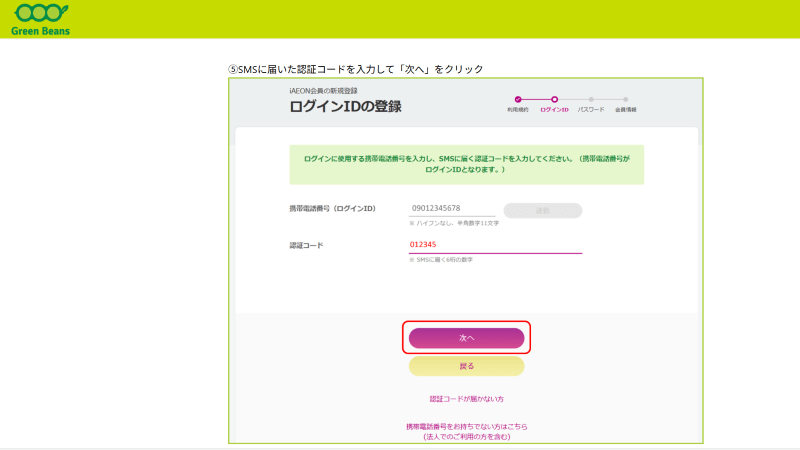
届いた6桁の認証コードを入力して次へ。
会員情報の登録
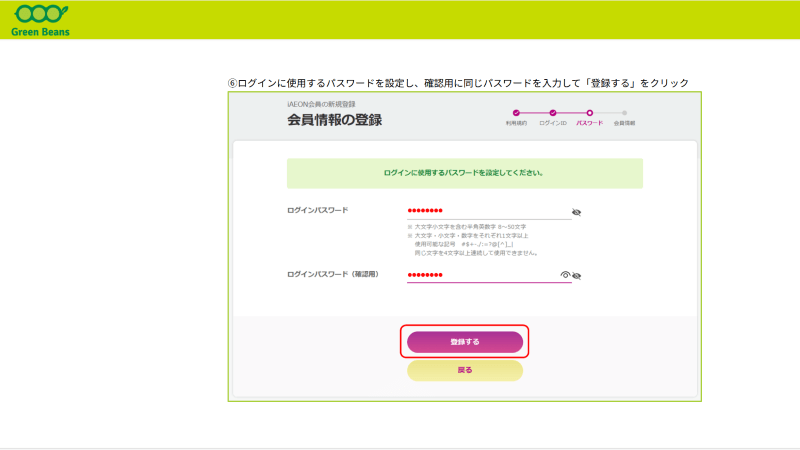
自身で考えたログインパスワードを設定する。
確認用に、同じパスワードを再度入力したら、登録するボタンをクリック。
※ログインパスワードは、グリーンビーンズを利用する際に必要なので、忘れないようにしましょう。
お客さま情報の入力
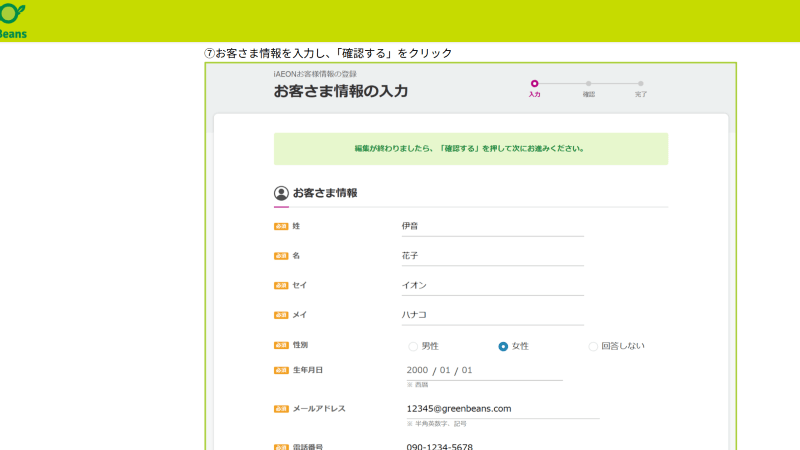
名前・・・姓と名、それぞれのカタカナ
性別・・・該当するものにチェック
生年月日・・・西暦
この他に、メールアドレスや電話番号を入力します。
お客さま住所

画面に従って、住所の入力を済ませます。
登録情報
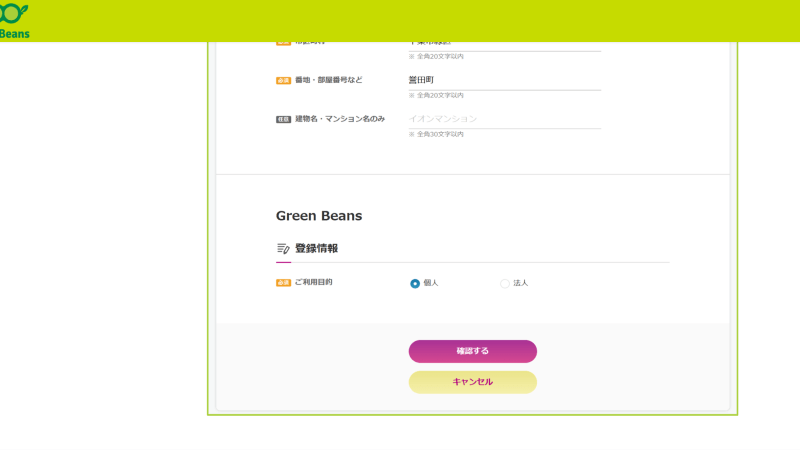
ご利用目的、個人・法人のどちらかをチェックしたら、確認するをクリック。
お客さま情報の確認
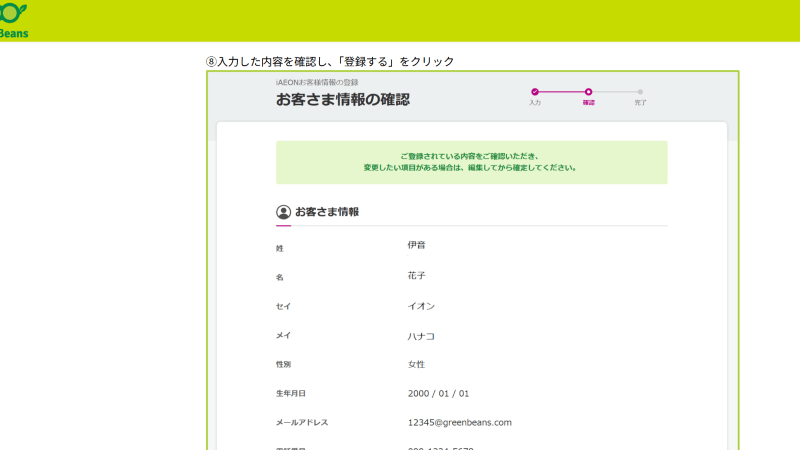
入力内容を確認します。
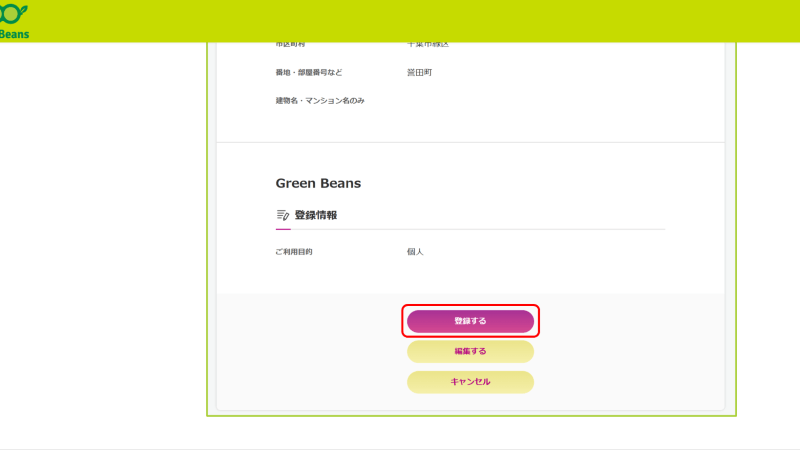
内容を間違えていなければ、登録するをクリック。
(修正箇所があった場合は、「編集する」ボタンから修正を行い、最後に登録する。)
登録完了
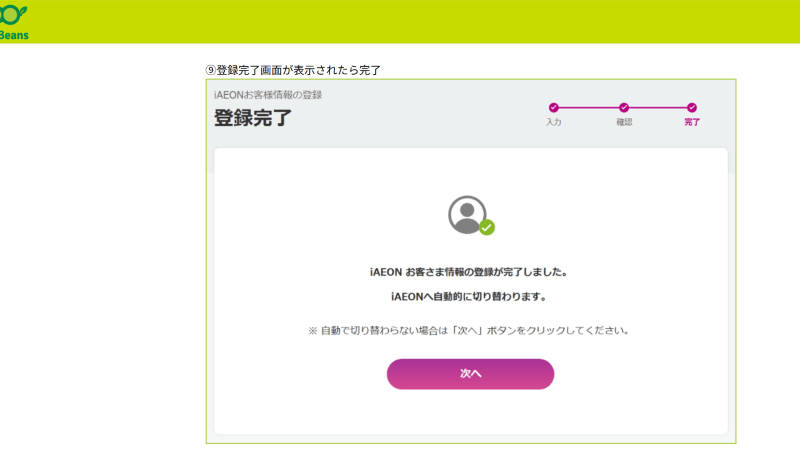
新規登録が完了しました。
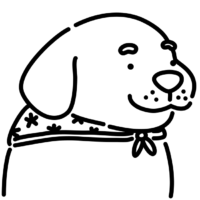
これでグリーンビーンズを利用することができるよ
自動的に画面が切り替わらなければ「次へ」ボタンをクリックします。
注文の前に
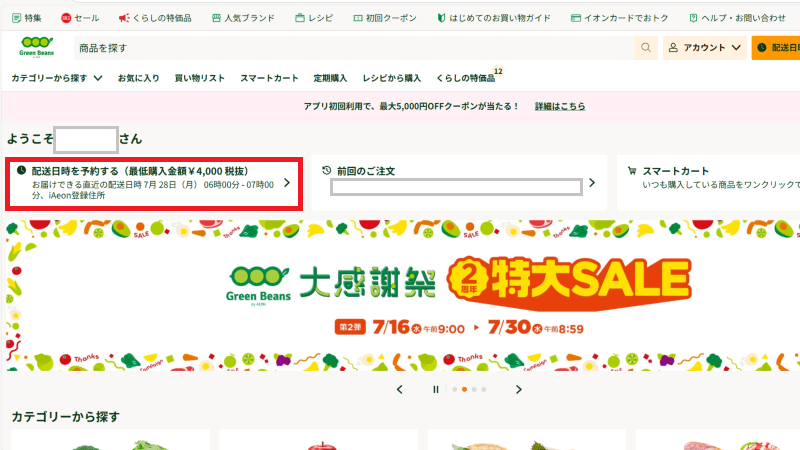
グリーンビーンズのトップ画面です。
左上に「ようこそ、○○さん」と登録した名前が入っているのが確認できます。
いよいよ商品の注文を始めるのだけれど、その前に、まず最初に行うこと。
①配送日時を予約します(上記画像の赤枠をクリック)
配送日時の選択
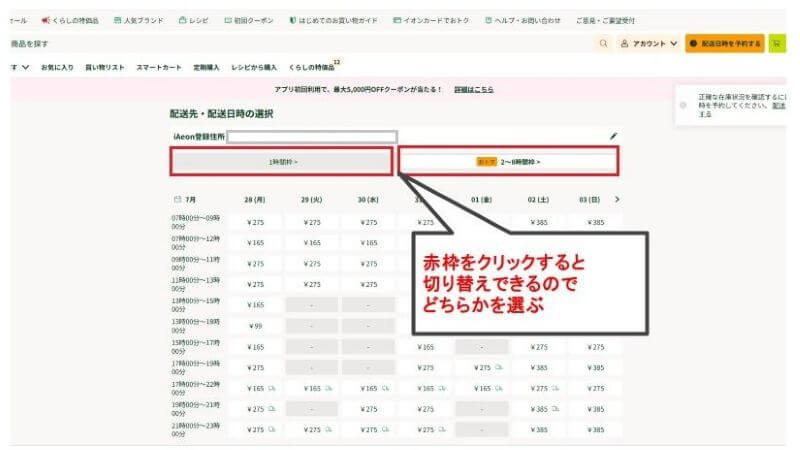
最短で当日から、14日先までが選択可能。
よく見ると、実は「2つの配送日時枠」から選ぶことができるのです。(上の画像の赤枠)
2つの配送日時枠
2つの配送日時枠のメリット・デメリットを表にしました。
| メリット | デメリット | 配送料(およそ)※ | |
| 1時間枠 | 指定した1時間で配送(便利) | 配送料が高い | 550円~660円程度 |
| 2~8時間枠 | 配送料が安い(おトク) | 指定した配送時間帯が長い | 平均275円程度 |
※エリアによって配送料が異なる場合があるので、注文の際にチェックしてみてください。
✓この時間帯にどうしても欲しい!なら、「便利な1時間枠」がおすすめ
✓家にいる時間が想定できる日があるなら「おトクな時間枠」がおすすめ
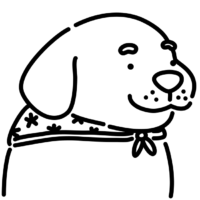
【税抜き12,000円以上の注文】をする予定なら、あえて「1時間枠」を選ぶのもアリかも
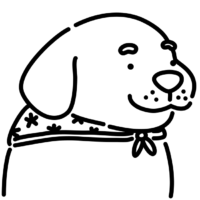
12,000円以上なら、配送料が無料になるからね
それぞれの配送枠を見てみましょう。
2~8時間枠
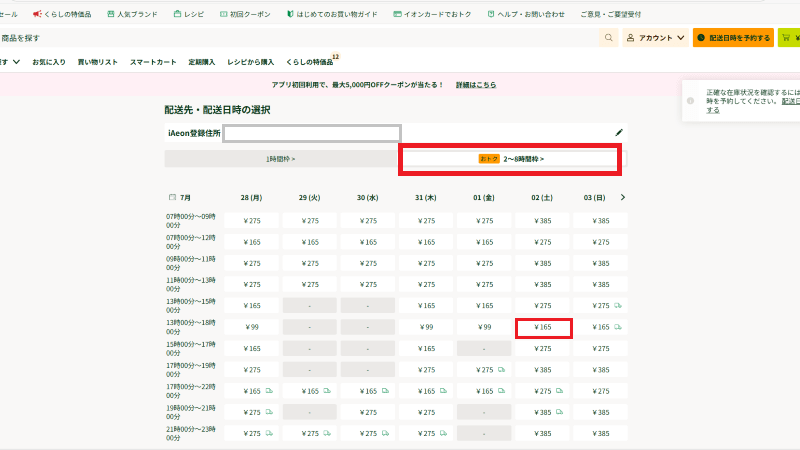
私が選んだのは、「13時~18時」の配送料165円のおトクな時間帯枠です。
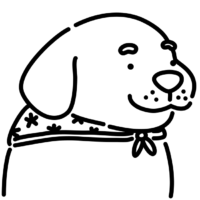
配送料はできるだけ家計に優しく^^
14日先までの予約ができるので、日にちの右横にある>マークをクリックし、翌週もチェックしてみましょう。
1時間枠
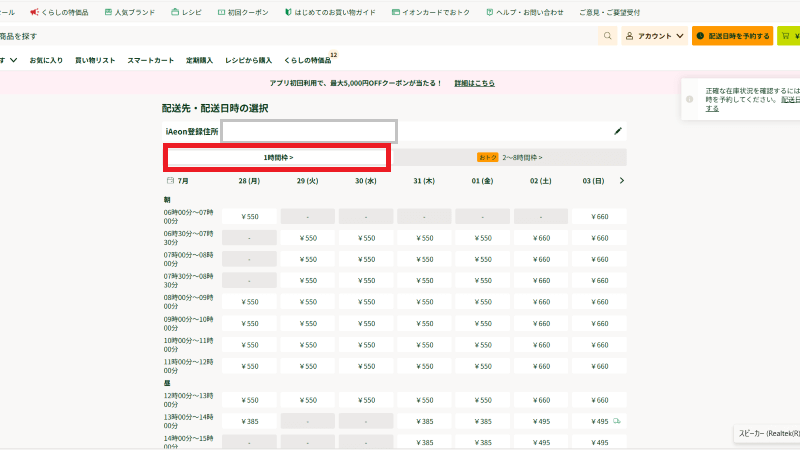
こちらは1時間枠です。
こちらも最短当日、14日先までの配送が可能です。
予約完了画面
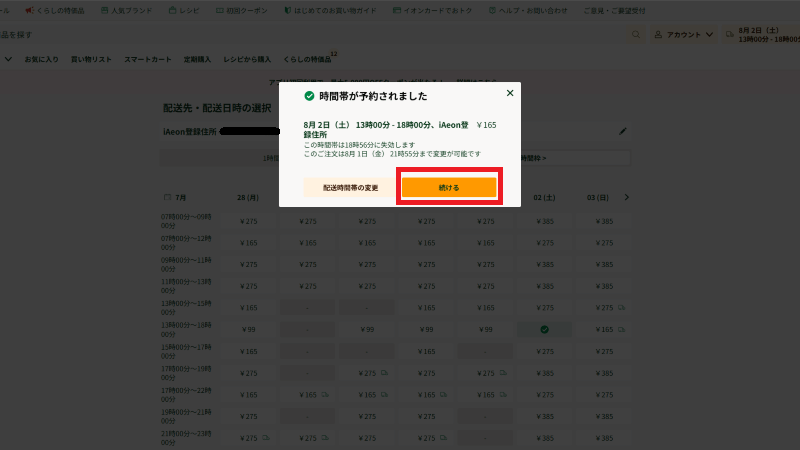
配送時間帯を選んだら、「続ける」をクリックし、いよいよ商品の注文を行います。
注文方法
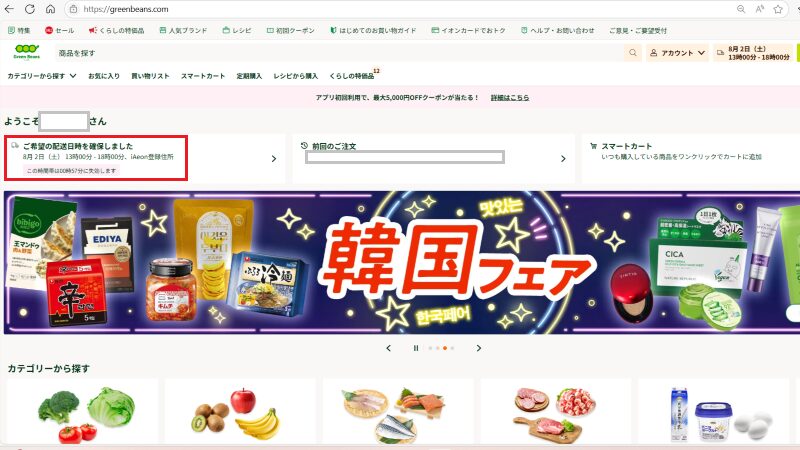
先ほど、配送日時の予約を行ったので、(赤枠内より)配送日時の確認ができます。
カテゴリーから探す
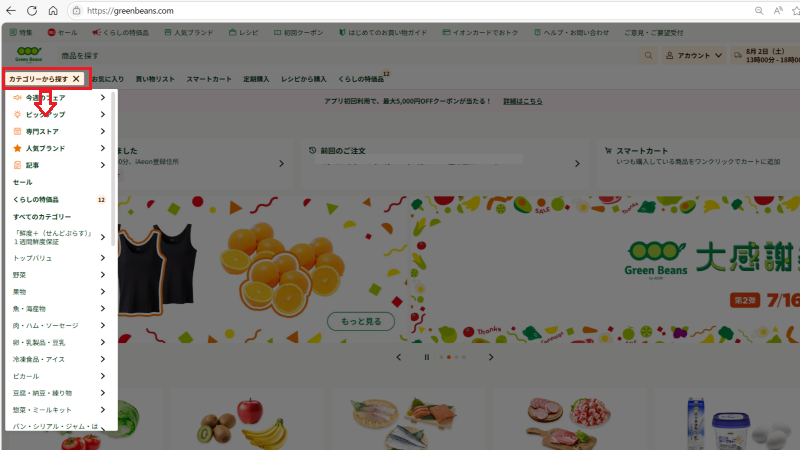
探しやすい方法の一つを説明します。
まず、左にある「カテゴリー」をクリックします。
カテゴリーをクリックすると、下のほうへ新たなカテゴリーが展開します。(画像の赤い矢印部分)
この中から、欲しいものを選んでいきます。
例えば
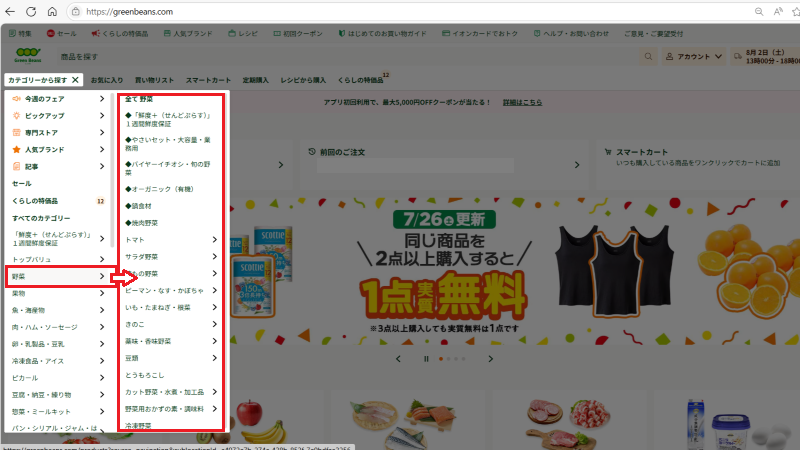
上の画像より、「野菜」にカーソルをあてると、今度はすぐ横に「野菜を細分化」したカテゴリーが表示されます。
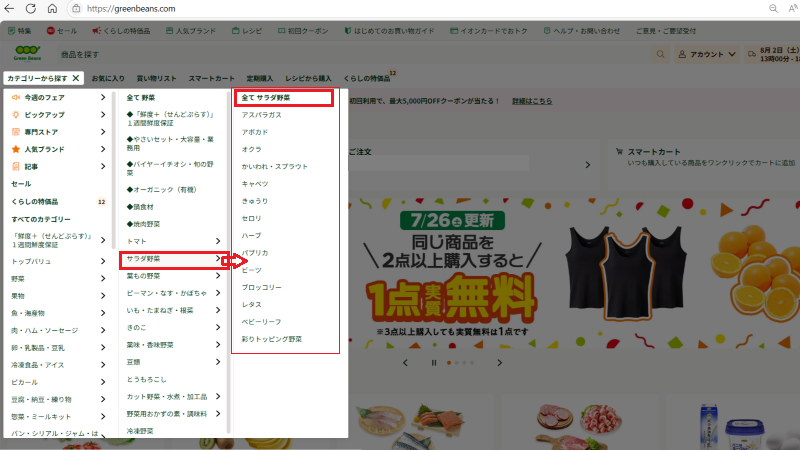
ここでは例として、サラダ野菜にカーソルをあてると、右側にさらに細かく分けた野菜が展開されるので、この中から一番上にある「全てサラダ野菜」を選んでクリックします。
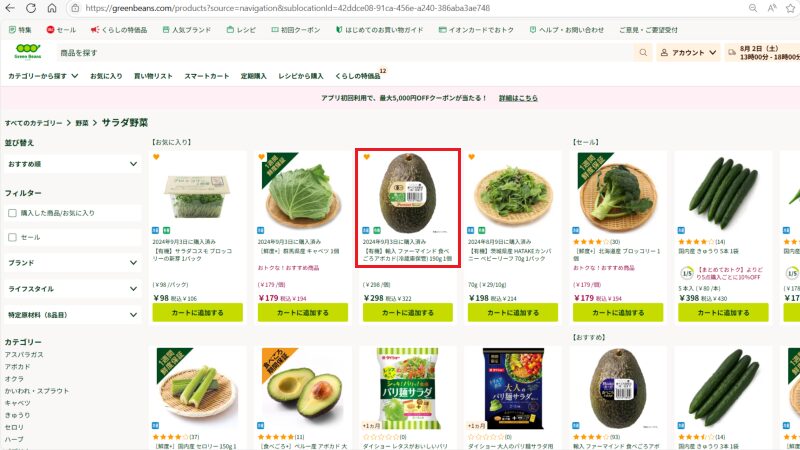
先ほど選んだ【サラダ野菜】が、写真で表示されるようになりました。
ここでも例として、「アボカド」の写真をクリックしてみます。
(商品の詳細を確認せず、すぐカートに入れたい場合は、アボカド写真の下にある「カートに追加する」をクリックすればOK。)
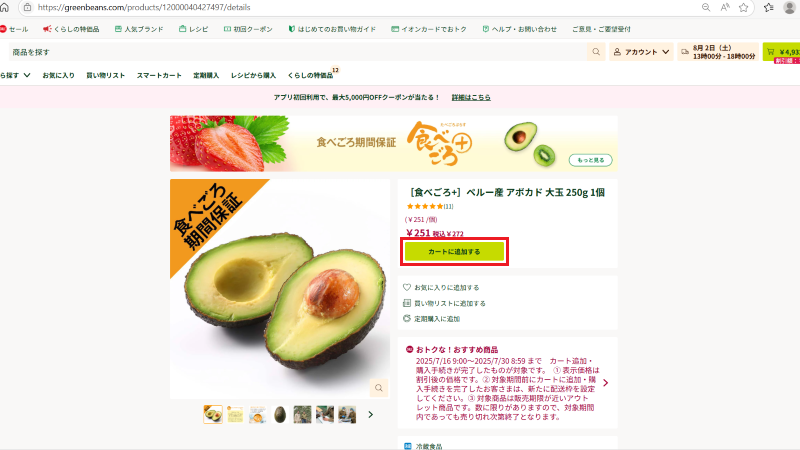
アボカドの詳細(大きさや重さ、産地など)を確認できます。
購入者のレビューも読めるので(あれば)、参考にします。
購入すると決めたら「カートに追加する」をクリックします。
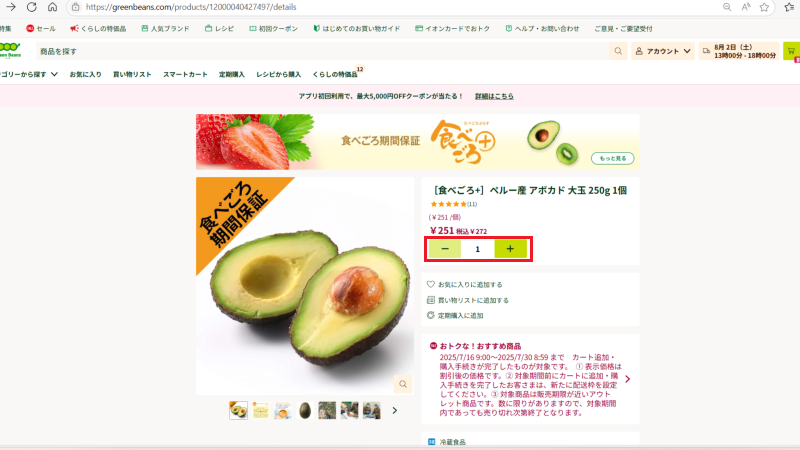
一度クリックすると、上記の画像のように「1」と変わります。
1個がカートに入ったので、2個購入したいなら+(プラス)をクリックします。
-(マイナス)をクリックすると、取り消しになるので、元の状態(カートに追加する)に戻ります。
このようにして、好きなカテゴリーから商品を選び、カートへ入れます。
購入額(カート)の見方

商品を【カートに追加する】と、右上のカートに個数と合計金額が表示されるので、
・「どれくらい買ったのか」
・(配送条件である)「税抜き4,000円以上になっているのか」
などが、ここで確認できます。
検索窓から商品を探す
カテゴリーから商品を探す方法のほかにも、画面の上にある「商品を探す」検索窓から、商品名を直接入力して探すこともできます。
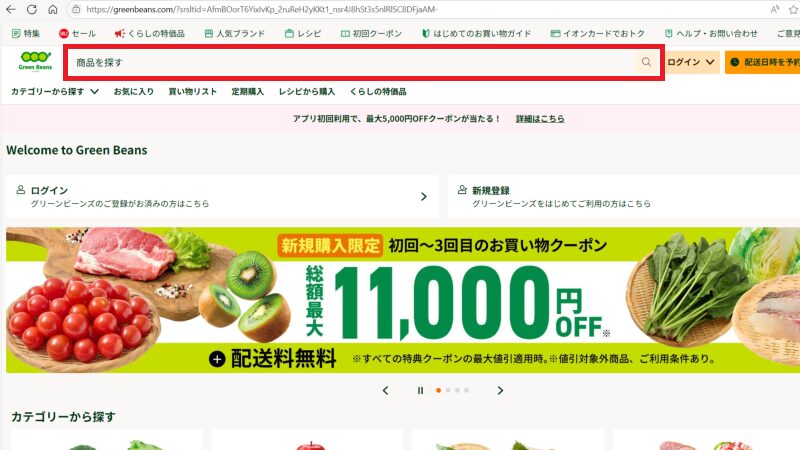
買いたいものがこれ、と決まっているなら、この直接入力する方法が早いかもしれません。
ほかにも

このほかにも、トップ画面にある写真をクリックすることで、商品を探すことができます。
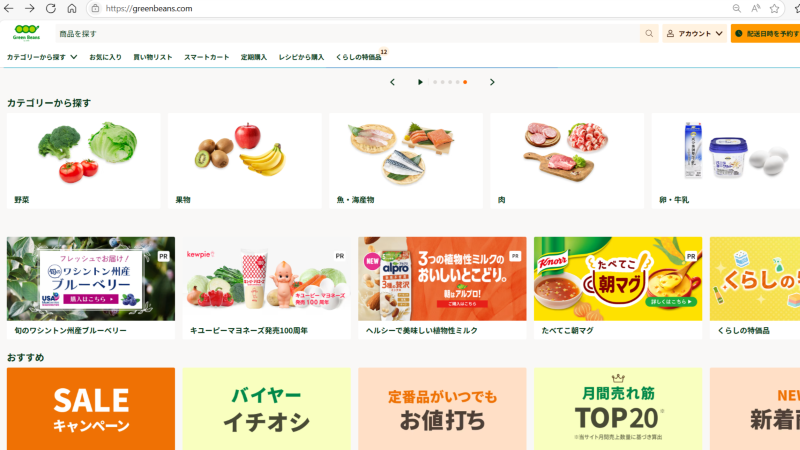
カートを見る
商品の注文が終わったら、(さらに税抜き4,000円以上になっているのを確認したら)カート(赤枠)をクリック。
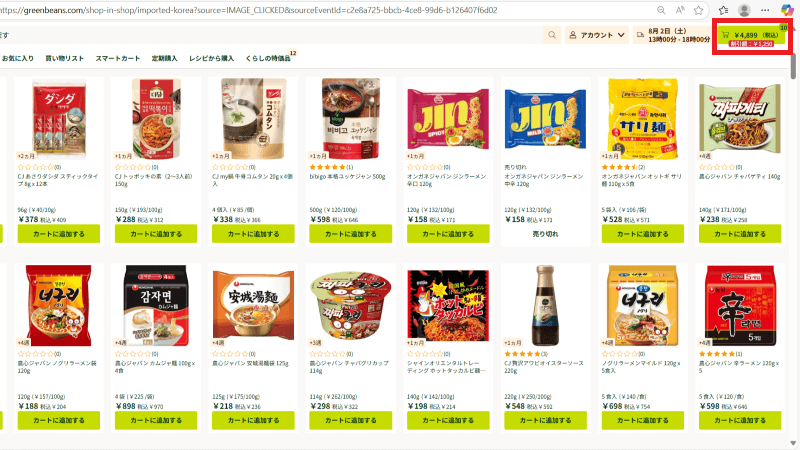
購入手続き
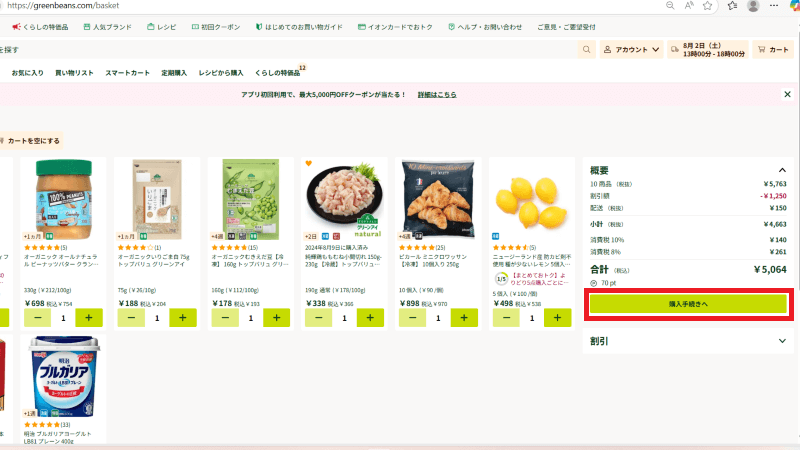
購入する商品や合計金額を確認したら、「購入手続きへ」をクリックします。
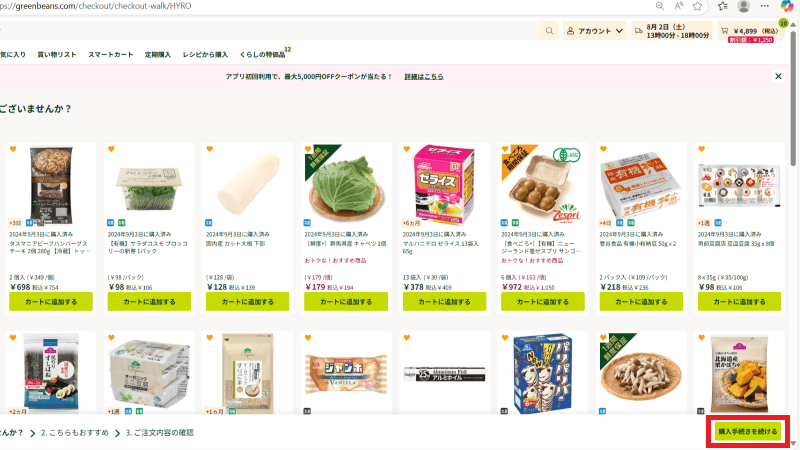
お買い忘れはありませんか?とたずねてくるので、欲しい商品があれば「カートへ追加する」
追加して買うものがなければそのままで、右下の「購入手続きを続ける」をクリック。
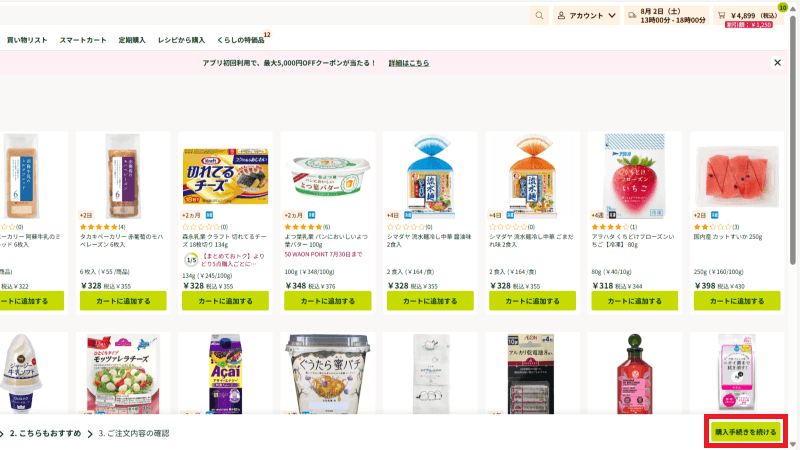
さらに、ここでもおすすめ商品が表示されるので、商品をカートへ追加するか、特になければ「購入手続きを続ける」をクリックします。
支払い手続き
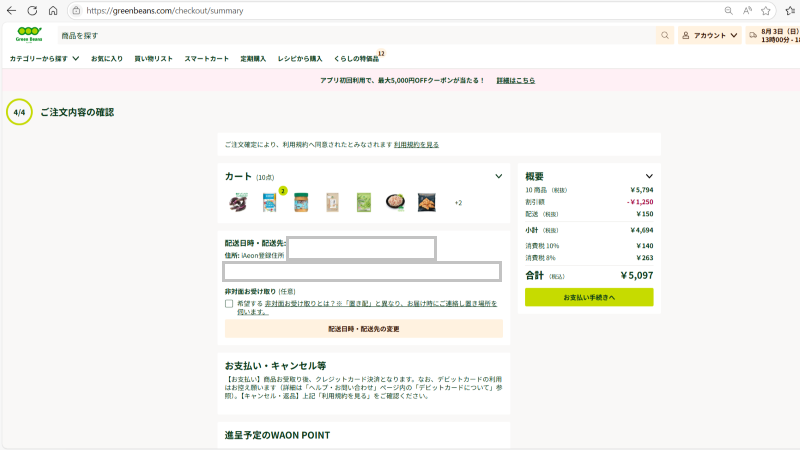
注文内容の確認画面です。
クーポンを使う
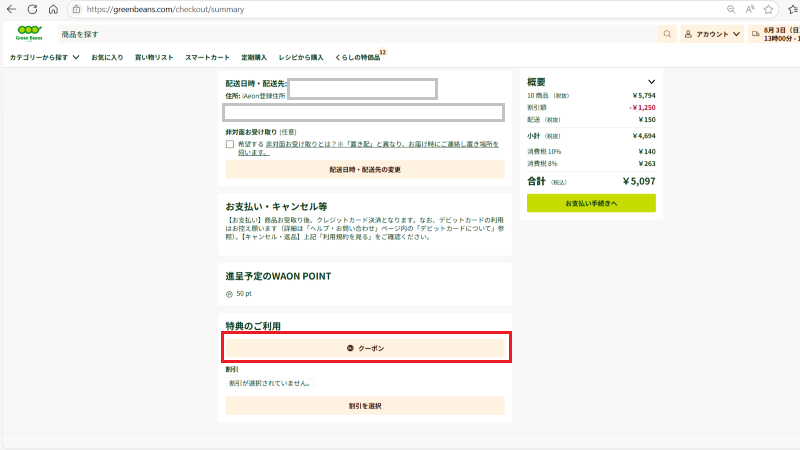
割引きクーポンはここで入力作業を行います。
まずは、画面の下の方にある「特典のご利用」のクーポンをクリックします。
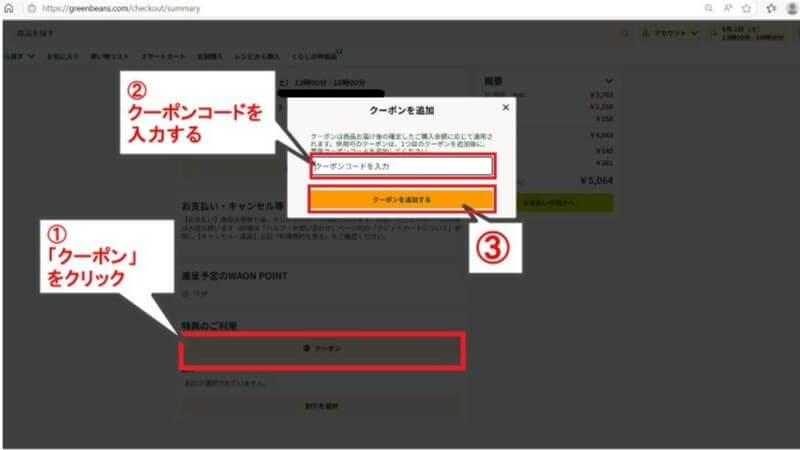
①クーポンをクリック。
②クーポンを追加するボックスがあらわれるので、ここに持っているクーポンコードを入力します。
最後に、③「クーポンを追加する」ボタンをクリックして、割引を適用しましょう。
併用可能なクーポンを持っている場合、再び①~③を繰り返します。(2度繰り返します)
公式サイトのクーポンを使う場合
先述した公式サイトのクーポンを利用する場合は、クーポンページのタブへ戻り「コピーする」をクリックしたら、②へ貼り付けます
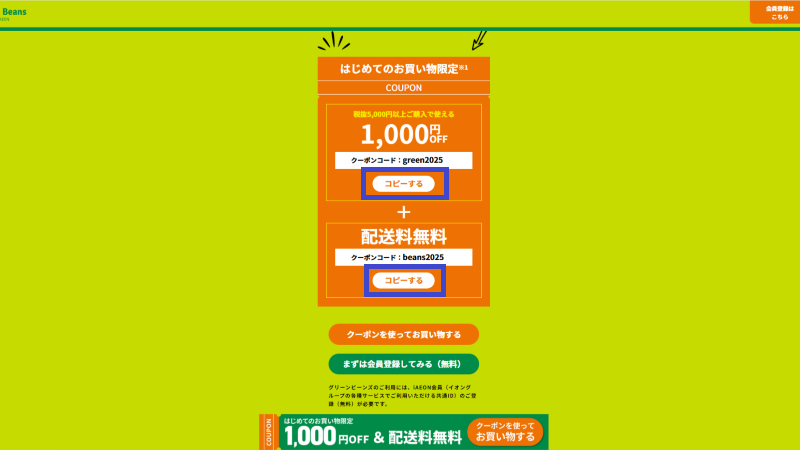
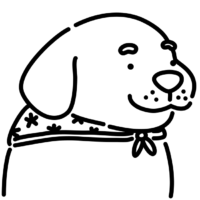
同時に2つのクーポンを追加することができないので、1つずつ追加していくよ。
2つのクーポンは併用可能なので、配送料無料クーポンの追加を忘れないようにしましょう!
支払い手続き~注文完了
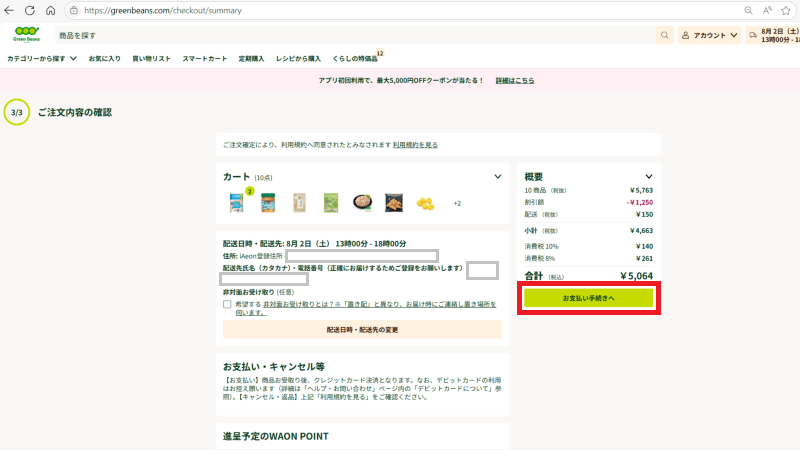
内容の確認をしたら「お支払い手続きへ」をクリックします。
クレジットカード情報入力
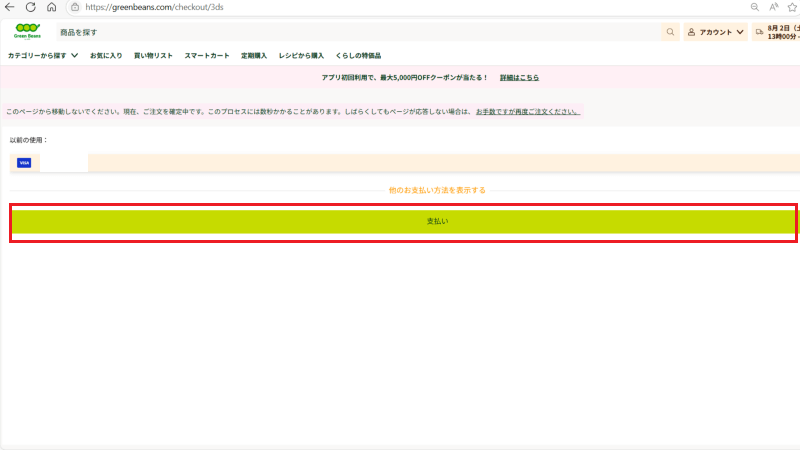
クレジットカード情報を入力し、支払いをクリックします。
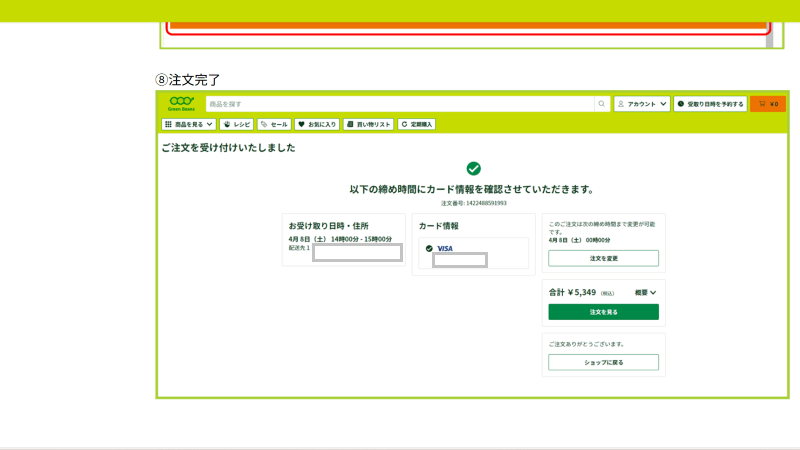
これで注文が完了しました。
まとめ
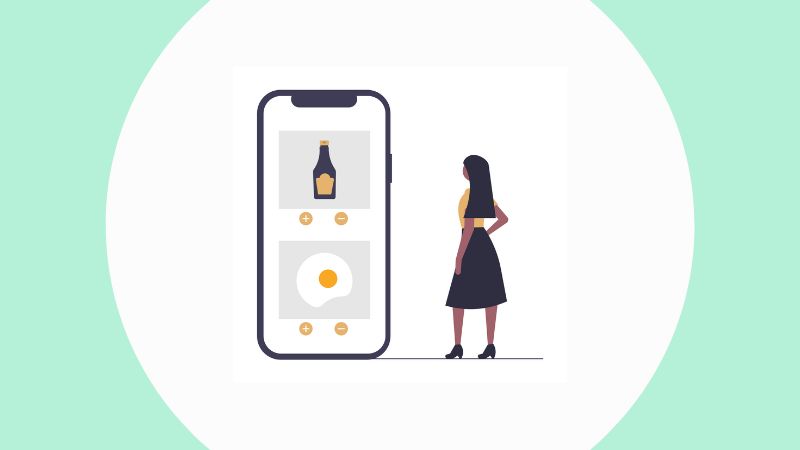
いかがでしたか?
この記事では、グリーンビーンズの新規登録から注文までの全手順を、写真付きで分かりやすく解説しました。
『初回限定特典』や『お得なクーポン』は、初めて利用する人ほど嬉しい特典です。
さらに2回目以降もお得クーポンや配送料無料クーポンを使うことができるので、おためしするなら今がチャンスです。
この記事を参考にすれば、クーポンを持っていない方でも、迷うことなくお得に利用を開始できます。
新鮮な野菜や便利なミールキットを、日々の食卓に取り入れてみませんか?
この記事で紹介した手順を参考に、今すぐグリーンビーンズを始めてみましょう!
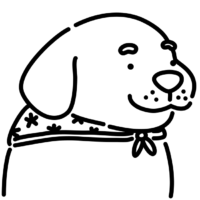
最後まで読んでくれてありがとう!